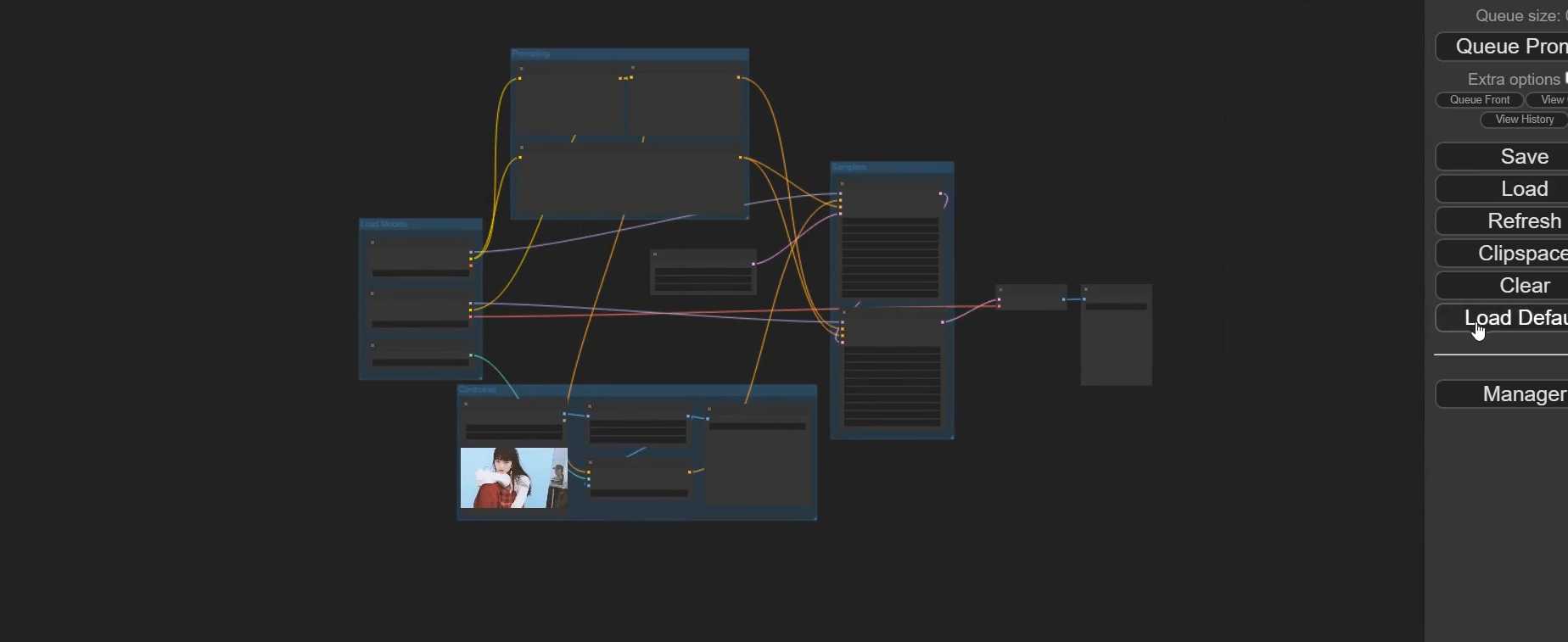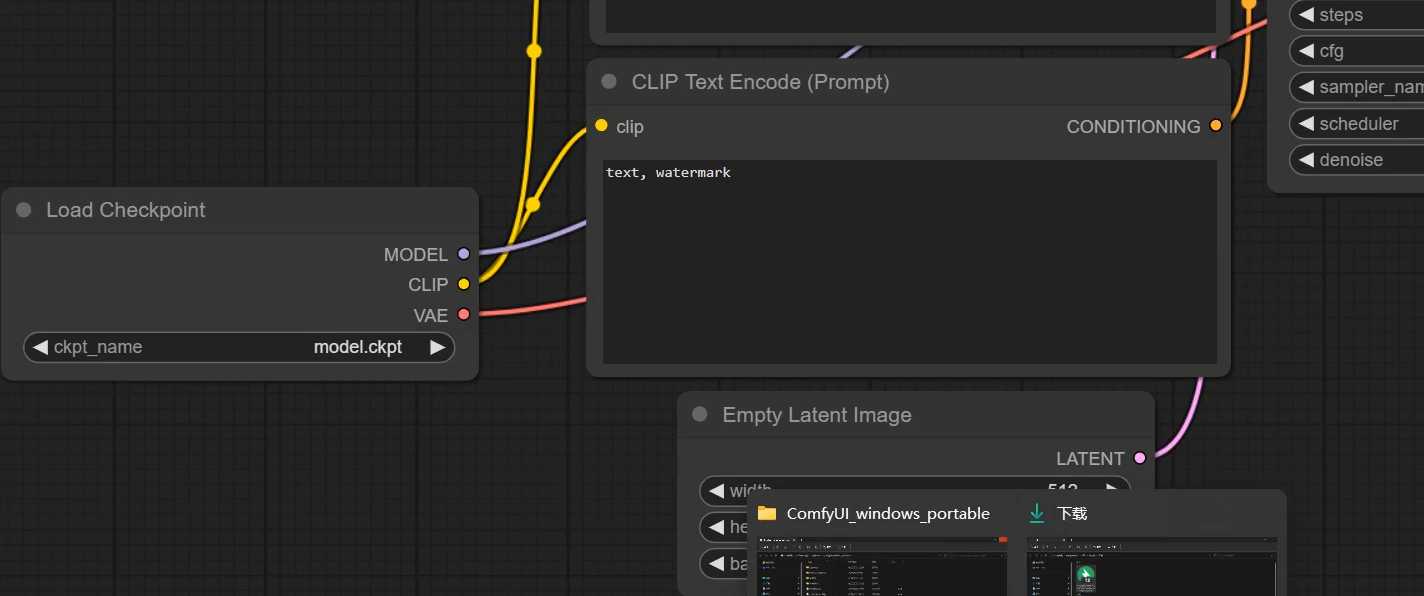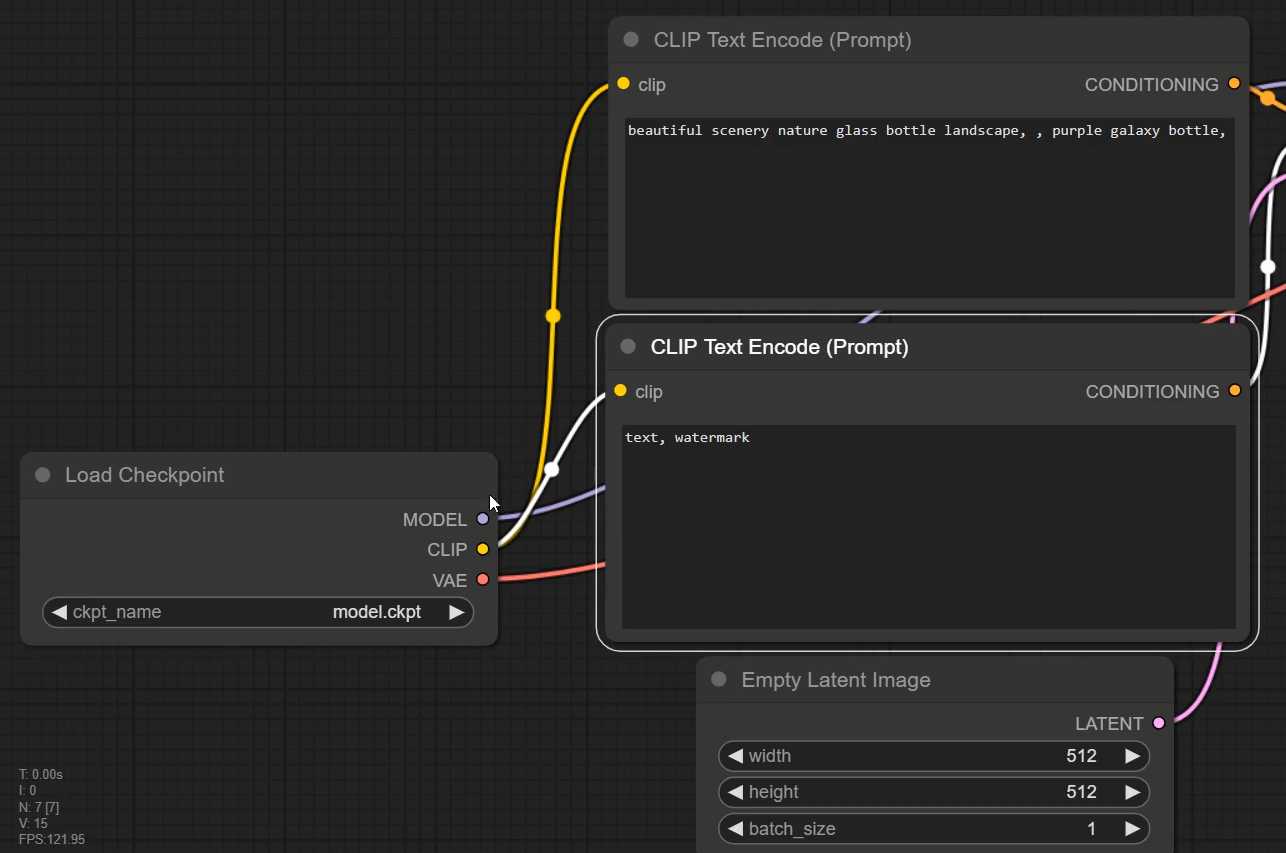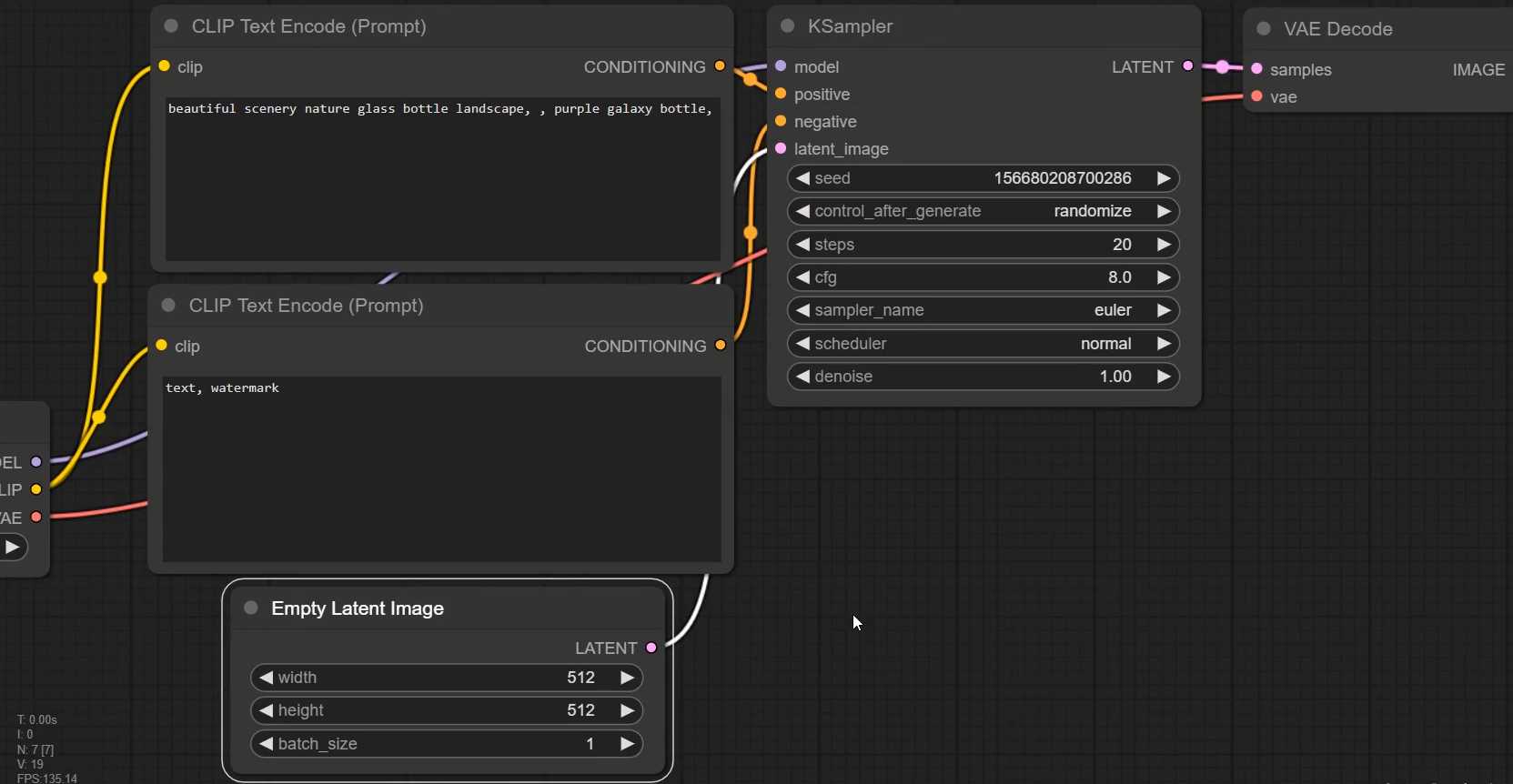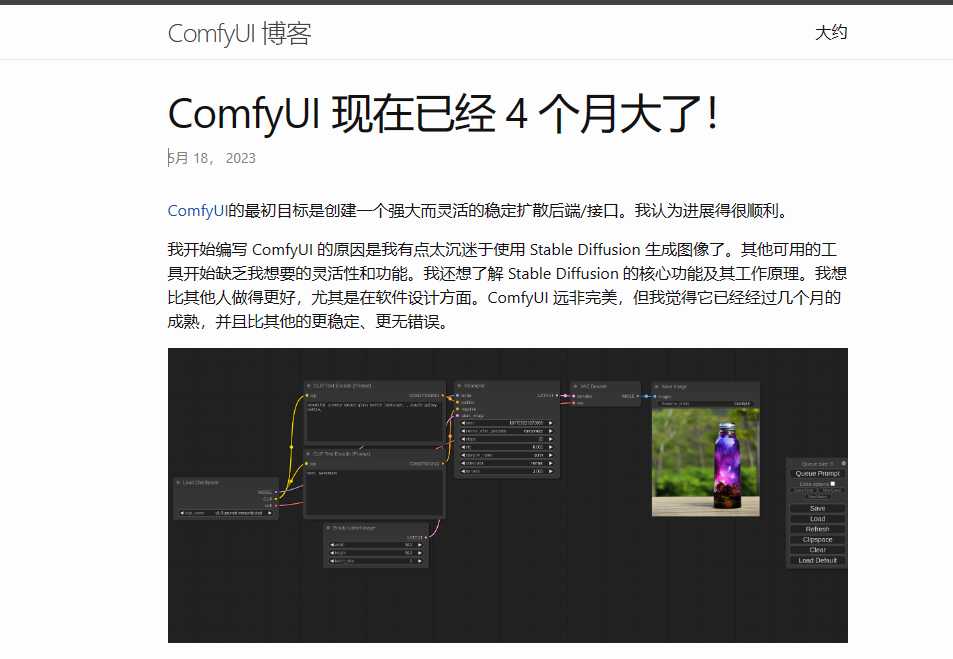1. 简介
comfyUI 是一个 Web 端的可视化工具,可以用于生成图片。相比于 SD 的 Web UI,ComfyUI 使用更复杂,难度更大,但它的显存占用较低,(6G显卡出8张512图不到20秒)速度也更快。这期主要介绍ComfyUI 新手小白入门级操作教程。
2. comfyUI 的安装
- 下载 comfyUI 项目,可以通过 git clone 命令下载项目。
- 或者在网页上找到 “direct link to download”,点击下载,将文件解压到指定位置。
3. 运行 Combine
- 找到 comfyUI 解压后的文件夹。
- 点击运行
run_CPU.bat或run_GPU.bat。 - 如果已经安装了 Python 环境,也可以编辑
run_GPU.bat的python路径文件。

- 运行后会弹出一个界面,点击 “load default” 加载默认的工作流。

4. 设置模型
5. 文本编码
6. 图片生成
- 将模型连接到 sampler(采样器) 节点,将正向和负向提示词以及浅空间图片连接到 采样器 节点。
- 采样器 节点左侧的四个点分别表示模型、正向提示词、负向提示词和浅空间图片。
- 采样器 节点将根据参数进行去噪处理,生成处理好的图片。
- 将生成的图片连接到 VE decode 节点,进行解码。
- 将解码后的图片保存。

7. 执行操作
- 在提示词中输入要生成的内容。
- 点击 “提示词队列” 将操作加入队列。
- 点击 “提示词队列” 查看操作队列。绿色状态框会移动。
- 根据显存大小和速度需求,调整 batch size 参数。
- 点击 “提示词队列” 执行操作。
- 6G显卡生成8张图片,用时不到20秒
8. 结果
- 可以观察操作的执行过程,绿色条表示执行到的步骤。
© 版权声明
文章版权归作者所有,未经允许请勿转载。